Mer enn en tredjedel bruker Google Chrome-nettleserenjordens befolkning. Slike popularitet skyldes et hyggelig grensesnitt, samt et stort utvalg av utvidelser utviklet for å gjøre det lettere å jobbe på nettet. Imidlertid vil brukere som surfer på nettsteder, periodevis oppleve en intern kommunikasjonsfeil ERR_CONNECTION_REFUSED. Denne inskripsjonen kan vises i det mest uventede øyeblikket, noe som forårsaker berettiget forvirring. Ikke alle kan takle dette problemet med en gang.

årsaker
Det er mange forklaringer på hvorforbrukeren har opplevd en intern Google Chrome-kommunikasjonsfeil. Den vanligste årsaken er det lokale nettverket, innstillingene som er endret av brukeren selv eller av programvaren til PCen. Hvis det sørger for arbeid gjennom en proxy, kan dette godt føre til en lignende feil.
Cachen er praktisk når du trenger å raskt gå til nettstedet,som ble besøkt tidligere, men dette fører også til feil som forårsaker interne kommunikasjonsfeil. For å avhjelpe situasjonen, må du sjekke alle mulige alternativer og identifisere årsaken til problemet.
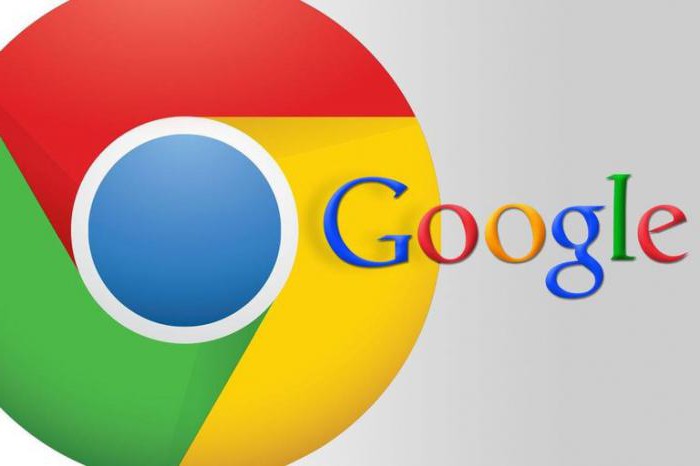
Lokalt nettverkssjekk
Hvis nettverksparametrene ble slått ned, vil det forhindre forbindelse med noen noder. For å bli kvitt problemet, må du utføre de enkleste manipulasjonene:
- Trykk på Win (med Microsoft-logo) og R på tastaturet.
- I vinduet som åpnes, må du skrive inn inetcpl.cpl og trykke "Enter".
- Et nytt vindu vises på skjermen, der du må gå til "Tilkoblinger" -fanen og finne "Nettverksinnstillinger" -knappen der.
- Et nytt vindu åpnes. I den må du merke av i boksen ved siden av "Bruk en proxy-server for lokale tilkoblinger". Hvis den allerede står, er det nødvendig, tvert imot, å fjerne den.
- Klikk "Bekreft" i alle åpne vinduer og start PCen på nytt.
Etter at du har slått på datamaskinen, må du gå til nettleseren og sørge for at den interne kommunikasjonsfeilen har forsvunnet. Hvis ingenting har endret seg, er årsaken til frakoblingen ikke relatert til lokale nettverk.
DNS-servere
Endring av serverinnstillingene kan bidra til å løse feilen. For å gjøre dette må du endre de automatisk angitte serveradressene til de som er offisielt levert av Google.
For å gjøre dette er det nok å utføre noen få manipulasjoner:
- Trykk på Win og R-kombinasjonen igjen.
- Skriv inn ncpa.cpl på linjen som vises, og bekreft kommandoen.
- I vinduet som åpnes, må du velge en aktiv tilkobling og klikke på den to ganger med venstre museknapp.
- En ny fane åpnes, der du må klikke på "Egenskaper" -knappen.
- Et nytt vindu vises. I den må du dobbeltklikke på "Internet Protocol Version 4".
- Et tredje vindu åpnes. Her må du aktivere "Bruk følgende DNS-adresser" og spesifisere 8.8.8.8 som foretrukket server, og 8.8.4.4 for alternativet.
- Bekreft alle endringene.
- Sjekk nettleseren for en intern kommunikasjonsfeil.

Slette lagrede informasjonskapsler
Som nevnt tidligere, hold historienbesøk på internettressurser er veldig praktiske. Takket være denne funksjonen blir arbeidet til nettredaktører som er engasjert i målrettet reklame og mange andre ting i stor grad forenklet. Imidlertid forårsaker informasjonskapsler en intern kommunikasjonsfeil. Hva skal jeg gjøre i denne situasjonen?
Du trenger bare å gå til nettleserinnstillingene.Deretter må du gå til seksjonen med personlige data og tømme hele historikken for besøk, inkludert informasjonskapsler og hurtigbuffer. Alle filer må slettes. Hvis du bare tømmer dataene som har samlet seg den siste uken, vil ikke situasjonen endres, og nettleseren vil fortsatt gi en feil.
Hvis ikke noe av dette hjalp, er det verdt detse innstillingene til brandmauer og antivirus. Noen ganger forsvinner feilen etter installering av sistnevnte. Før det er det imidlertid bedre å prøve å deaktivere antivirusprogrammet i noen minutter og sjekke nettleseren.












